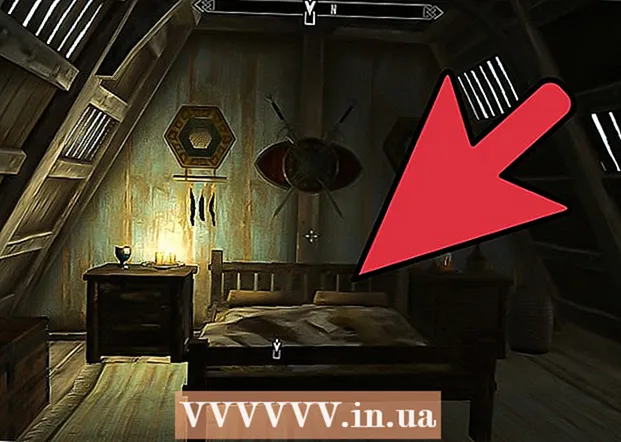Kirjoittaja:
Marcus Baldwin
Luomispäivä:
15 Kesäkuu 2021
Päivityspäivä:
1 Heinäkuu 2024

Sisältö
- Askeleet
- Osa 1/2: Rakenteen automaattinen luominen
- Osa 2/2: Rakenteen luominen manuaalisesti
- Vinkkejä
- Varoitukset
Tässä artikkelissa kerrotaan, miten tiedot voidaan ryhmitellä Excelissä piilottaakseen ne. Tästä on hyötyä, jos sinulla on suuri taulukko, jossa on paljon tietoja.Tiedot voidaan ryhmitellä ja jäsentää Windows- ja Mac OS X -käyttöjärjestelmissä.
Askeleet
Osa 1/2: Rakenteen automaattinen luominen
 1 Avaa Excel -laskentataulukko. Voit tehdä tämän kaksoisnapsauttamalla Excel -tiedostoa.
1 Avaa Excel -laskentataulukko. Voit tehdä tämän kaksoisnapsauttamalla Excel -tiedostoa.  2 Napsauta välilehteä Tiedot. Se sijaitsee työkalurivin vasemmalla puolella, joka puolestaan sijaitsee Excel -ikkunan yläosassa. Data -työkalurivi avautuu.
2 Napsauta välilehteä Tiedot. Se sijaitsee työkalurivin vasemmalla puolella, joka puolestaan sijaitsee Excel -ikkunan yläosassa. Data -työkalurivi avautuu.  3 Napsauta vaihtoehdon vieressä olevaa alanuolta Ryhmä. Löydät tämän vaihtoehdon Data -paneelin oikealta puolelta. Pudotusvalikko avautuu.
3 Napsauta vaihtoehdon vieressä olevaa alanuolta Ryhmä. Löydät tämän vaihtoehdon Data -paneelin oikealta puolelta. Pudotusvalikko avautuu. - 4 Klikkaa Rakenteen luominen. Tiedosto: Ryhmittele ja hahmota Excel-tiedot Vaihe 4 Versio 2.webp
- Jos viesti "Asiakirjarakennetta ei voi luoda" tulee näkyviin, tietojen kaava ei ole yhteensopiva jäsentämistoiminnon kanssa. Luo tässä tapauksessa rakenne manuaalisesti (lue seuraava kappale).
 5 Piilota tiedot. Piilota ryhmitellyt tiedot napsauttamalla [-] -painiketta Excel-laskentataulukon ylä- tai vasemmassa reunassa. Useimmissa tapauksissa tämä toiminto näyttää vain viimeisen tietorivin.
5 Piilota tiedot. Piilota ryhmitellyt tiedot napsauttamalla [-] -painiketta Excel-laskentataulukon ylä- tai vasemmassa reunassa. Useimmissa tapauksissa tämä toiminto näyttää vain viimeisen tietorivin.  6 Poista rakenne (tarvittaessa). Napsauta "Pura ryhmittely" ("Ryhmä" -vaihtoehdon oikealla puolella) ja napsauta sitten "Poista rakenne" avattavasta valikosta. Tämä näyttää ryhmitellyt ja piilotetut tiedot.
6 Poista rakenne (tarvittaessa). Napsauta "Pura ryhmittely" ("Ryhmä" -vaihtoehdon oikealla puolella) ja napsauta sitten "Poista rakenne" avattavasta valikosta. Tämä näyttää ryhmitellyt ja piilotetut tiedot.
Osa 2/2: Rakenteen luominen manuaalisesti
 1 Korosta tiedot. Napsauta ja pidä alhaalla halutun datan vasenta yläkulmaa ja vedä sitten kohdistin halutun datan oikeaan alakulmaan.
1 Korosta tiedot. Napsauta ja pidä alhaalla halutun datan vasenta yläkulmaa ja vedä sitten kohdistin halutun datan oikeaan alakulmaan.  2 Napsauta välilehteä Tiedot. Se sijaitsee työkalurivin vasemmalla puolella, joka puolestaan sijaitsee Excel -ikkunan yläosassa.
2 Napsauta välilehteä Tiedot. Se sijaitsee työkalurivin vasemmalla puolella, joka puolestaan sijaitsee Excel -ikkunan yläosassa.  3 Klikkaa Ryhmä. Löydät tämän vaihtoehdon Data -paneelin oikealta puolelta.
3 Klikkaa Ryhmä. Löydät tämän vaihtoehdon Data -paneelin oikealta puolelta.  4 Klikkaa Ryhmä. Se on avattavassa Ryhmä-valikossa.
4 Klikkaa Ryhmä. Se on avattavassa Ryhmä-valikossa.  5 Valitse ryhmittelymenetelmä. Napsauta Rivit tietojen ryhmittämiseksi pystysuunnassa tai napsauta Sarakkeet, jos haluat ryhmitellä tiedot vaakasuunnassa.
5 Valitse ryhmittelymenetelmä. Napsauta Rivit tietojen ryhmittämiseksi pystysuunnassa tai napsauta Sarakkeet, jos haluat ryhmitellä tiedot vaakasuunnassa.  6 Klikkaa OK. Tämä painike on ponnahdusikkunan alareunassa.
6 Klikkaa OK. Tämä painike on ponnahdusikkunan alareunassa.  7 Piilota tiedot. Piilota ryhmitellyt tiedot napsauttamalla [-] -painiketta Excel-laskentataulukon ylä- tai vasemmassa reunassa. Useimmissa tapauksissa tämä toiminto näyttää vain viimeisen tietorivin.
7 Piilota tiedot. Piilota ryhmitellyt tiedot napsauttamalla [-] -painiketta Excel-laskentataulukon ylä- tai vasemmassa reunassa. Useimmissa tapauksissa tämä toiminto näyttää vain viimeisen tietorivin.  8 Poista rakenne (tarvittaessa). Napsauta "Pura ryhmittely" ("Ryhmä" -vaihtoehdon oikealla puolella) ja napsauta sitten "Poista rakenne" avattavasta valikosta. Tämä näyttää ryhmitellyt ja piilotetut tiedot.
8 Poista rakenne (tarvittaessa). Napsauta "Pura ryhmittely" ("Ryhmä" -vaihtoehdon oikealla puolella) ja napsauta sitten "Poista rakenne" avattavasta valikosta. Tämä näyttää ryhmitellyt ja piilotetut tiedot.
Vinkkejä
- Et voi käyttää kuvattua toimintoa, jos taulukko on avoinna yleisölle.
Varoitukset
- Älä käytä kuvattua toimintoa, jos haluat suojata pöydän. Tässä tapauksessa muut käyttäjät eivät voi näyttää ja piilottaa rivejä.